Konfigurasi APACHE Debian 9
Hai kawan-kawan pelajar IT, kali ini saya akan membawakan materi tentang CARA MENGKONFIGURASI APACHE DEBIAN. Simaklah penjelasan berikut:
Yang dibutuhkan :
1. Aplikasi WMWARE
2. File Iso Debian 9.7
3. APACHE
4. Google Chrome
Langkah-langkah :
1. Pertama kita login terlebih dahulu dan kita ubah menjadi super user seperti tampilan dibawah,
2. Kita pindah direktori ke bind, gunakan perintah seperti tampilan dibawah,
3. Lalu ketik ls untuk melihat file apa saja yang ada, kita akan mengedit file,
4. Ubah menjadi seperti tampilan dibawah,
5. Lalu jika sudah maka langsung restart bind,
6. Selanjutnya kita coba ping ip google untuk memastikan bahwa apakah kita sudah terhubung dengan internet atau belum,
7. Lalu kita instal paket Apache dengan perintah seperti tampilan dibawah,
8. Masukkan file ISO yang diminta dan klik enter setelahnya,
9. Pilih file ISO,
10. Tunggu hingga proses penginstalan selesai,
11. Lalu kita pindah direktori dimana file apache berada,
12. Ketikkan perintah ls untuk mengecek file apa saja yang ada,
13. Lalu kita copy file pada tampilan dibawah,
14. Ketik ls lagi untuk memastikan bahwa apakah file copy kita sudah ada atau belum,
15. Lalu kita edit dengan perintah nano file yang sudah kita copy sebelumnya,
16. Ubah menjadi nama domain kita,
17. Lalu kita pindah direktori lagi,
18. Ketikkan perintah ls lagi untuk mengecek ada file apa saja yang ada di dalam direktori ini,
20. Lalu kita pindah direktori lagi,
21. Kita ketik ls lagi untuk mengetahui file apa saja yang ada,
22. Lalu kita edit file index.html dengan perintah nano,
23. Edit baris kalimat pada tampilan dibawah sesuai yang kita inginkan,
24. Lalu ubah IP PC atau laptop kita sesuai dengan IP Debian kita,
25. Lakukan pengetesan dengan mengakses dengan IP atau domain pada google chrome,
DEMIKIAN DARI MATERI YANG BISA BAWAKAN KALI INI, KURANG LEBIHNYA MOHON MAAF, SEKIAN.




















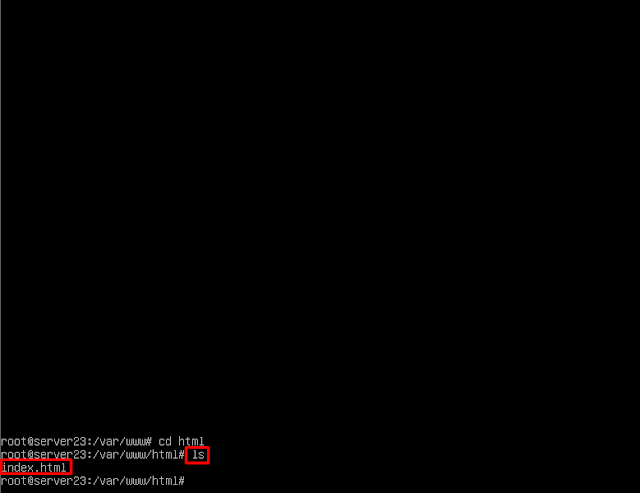





Komentar
Posting Komentar